Windows10系统之家 - 安全纯净无插件系统之家win10专业版下载安装
时间:2017-03-23 11:00:40 来源:Windows10之家 作者:huahua
升级Windows10系统后,很多用户发现Win10没有登录信息,然而Win10系统软件都有登录信息,怎么回事?其实Windows10系统也有登录信息,只是默认状态下没有启用而已,下面小编介绍win10登录信息界面的开启设置步骤。
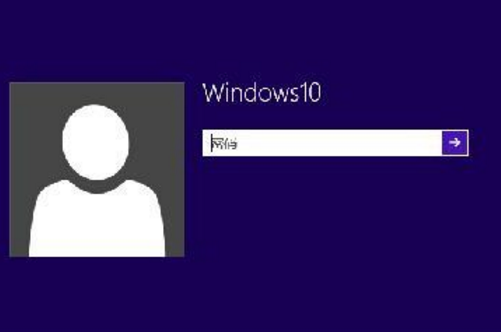
1、在Cortana搜索栏输入regedit后按回车键,进入注册表编辑器,
2、在注册表中定位到如下位置的注册表项:
HKEY_LOCAL_MACHINE\SOFTWARE\Microsoft\Windows\CurrentVersion\Policies\System
![]()
3、新建DWORD(32位)值(如上图),命名为DisplayLastLogonInfo(有的话不用新建),数值数据改为1即可,如下图;
![]()
4、修改完成,此时注销账户再会看到Win10登录界面的效果了。
![]()
PS:首次开启“登录信息显示”后登录会展示上述界面,点击“确定”继续进入账户,开启“登录信息显示”后第二次登录后的消息内容,后续登录都仿效该形式给出信息,点击“确定”继续登录账户
以上就是win10登录信息界面的开启设置步骤介绍了,开启该功能后登录过程需要手动点击上述“确定”才可继续进行,对登录过程有“流畅度”要求的用户可能并不需要此功能。如果想要关闭,只要将第二步DisplayLastLogonInfo数值数据改回0,或者直接删除它即可。
相关文章
热门教程
热门系统下载
热门资讯





























